虚拟机软件有:1、VirtualBox,一款免费开源的虚拟机软件;2、VMware Player;3、vmware workstation;4、Microsoft Virtual PC;5、Java 虚拟机(JVM);6、Hyper-V等。

本教程操作环境:windows10系统、Dell G3电脑。
虚拟机是指用一个软件可以模拟真实电脑的安装环境,就像使用计算机一样来使用它们。当我们想测试一款软件是否安全时,又怕在主机上使用软件有毒,这时就需要使用虚拟机了。
虚拟机具有真实 Windows 系统完全一样的功能,进入虚拟系统后,所有操作都是在这个全新的独立的虚拟系统里面进行,可以独立安装运行软件,保存数据,拥有自己的独立桌面,不会对真正的系统产生任何影响。以下是小编带来的几款常用的虚拟机软件,一起来了解下吧。
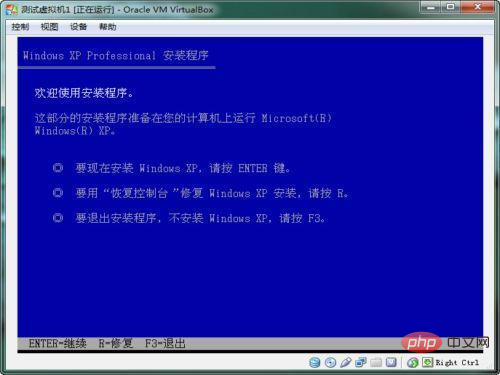
VirtualBox 是德国 Innotek 公司开发,由 Sun Microsystems 推出的一款使用非常广泛的免费开源的虚拟机软件,可以在虚拟机里安装各个系统,即使您是一个新手也能轻松使用。使用者可以在 VirtualBox 上安装并且执行Solaris、Windows、DOS、Linux、OS/2 Warp、BSD 等系统作为客户端操作系统。
VirtualBox 完全免费开源,可跨平台运行在 Win、Mac、Linux 系统上。加上该虚拟机功能强大且性能出色,可以流畅虚拟运行各大主流操作系统,如微软全系列 (包括 Windows 10)/ Linux 各种发行版 (Ubuntu/CentOS/Deepin)甚至是 Android 等,能应对各种场景需求。
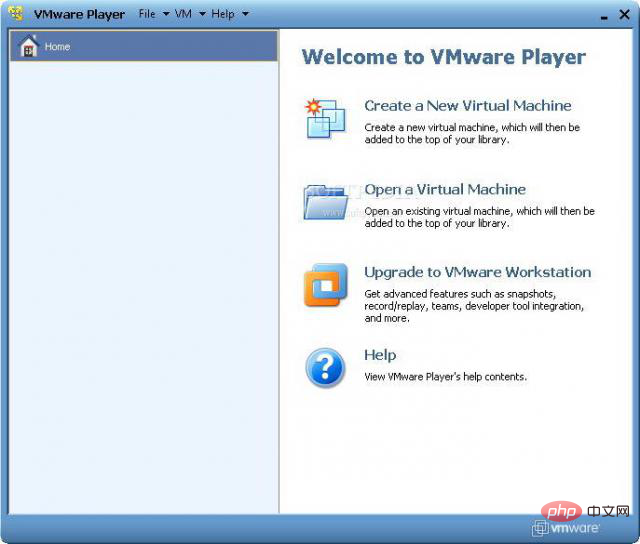
VMware Player 是一款 PC 用户可以在 Windows 或 LinuxPC 上很容易的运行虚拟机。VMware Player 最大的不同之处就是省去了制作虚拟机的功能,就像其名字一样,它只是一个系统“播放器”,而不能用于创建虚拟系统。但是最新 6.0 的版本已经可以创建虚拟系统了。
现在各大操作系统厂商为方便用户试用,都提供了系统的虚拟机文件,如 VMware 官方网站就提供了大量的系统虚拟机文件,以及各种虚拟机应用环境,用户只要下载就可以在 VMware Player 直接运行了。
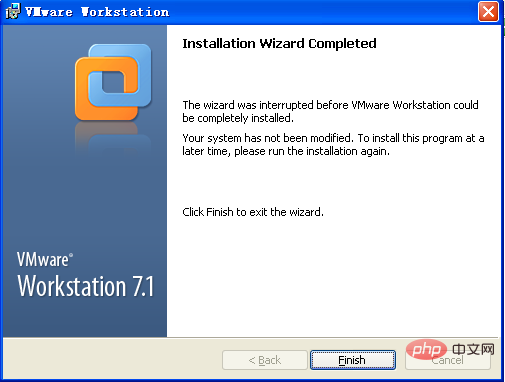
VMware Workstation 是一款功能强大的电脑桌面虚拟计算机软件,提供用户可在单一的桌面上同时运行不同的操作系统,和进行开发、测试 、部署新的应用程序的最佳解决方案。
VMware Workstation 可在一部实体机器上模拟完整的网络环境,以及可便于携带的虚拟机器,其更好的灵活性与先进的技术胜过了市面上其他的虚拟计算机软件。
对于企业的 IT 开发人员和系统管理员而言,VMware 在虚拟网路、实时快照、拖曳共享文件夹、支持 PXE 等方面的特点使它成为必不可少的工具。
Microsoft Virtual PC 是微软推出的免费虚拟机软件,它能让你在一台 PC 上同时运行多个操作系统。使用它,你不需要重新启动系统,只要点击鼠标便可以打开新的操作系统或是在操作系统之间进行切换。从此,你可以把一台机器当做多台使用,彼此互不侵犯。
安装 VPC 软件完全不需要对硬盘进行重新分区或是识别,就能够非常顺利地运行你已经安装的多个操作系统。而且还能够使用拖放功能在几个虚拟 PC 之间共享文件和应用程序,可以为你运行传统应用提供一个安全的环境以保持兼容性,它可以保存重新配置的时间,使得你的支持、开发、培训工作可以更加有效。
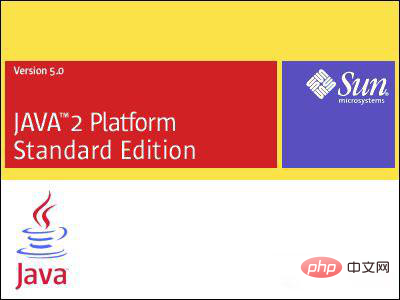
Java 虚拟机(JVM)是 Java Virtual Machine 的缩写,它是一个虚构出来的计算机,是通过在实际的计算机上仿真模拟各种计算机功能模拟来实现的。Java 虚拟机有自己完善的硬件架构,如处理器、堆栈、寄存器等,还具有相应的指令系统。
Java 虚拟机屏蔽了与具体操作系统平台相关的信息,使得Java语言编译程序只需生成在Java虚拟机上运行的目标代码(字节码),就可以在多种平台上不加修改地运行。Java 虚拟机在执行字节码时,实际上最终还是把字节码解释成具体平台上的机器指令执行。
这个是微软自己研发的一个虚拟机软件,现在的Windows10系统都自带了这个功能,只不过在默认情况下不是开启的,这里我们需要单独开启一下,之后就能正常使用了,下面我简单介绍一下Hyper-V:
1、开启Hyper-V功能,这个直接到Windows功能中勾选Hyper-V开启就行,如下,需要安装相关插件,重启后才能生效:
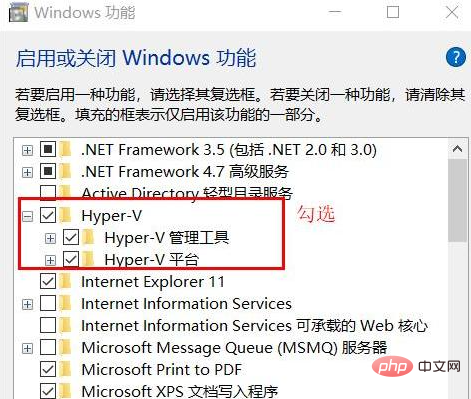
2、重启电脑后,我们直接打开“Hyper-V管理器”就可以创建虚拟机了,基本步骤和上面的软件创建虚拟机差不多,设置网络、内存、磁盘等,如下:

3、最后,就可以启动虚拟机进行正常安装了,效果如下:
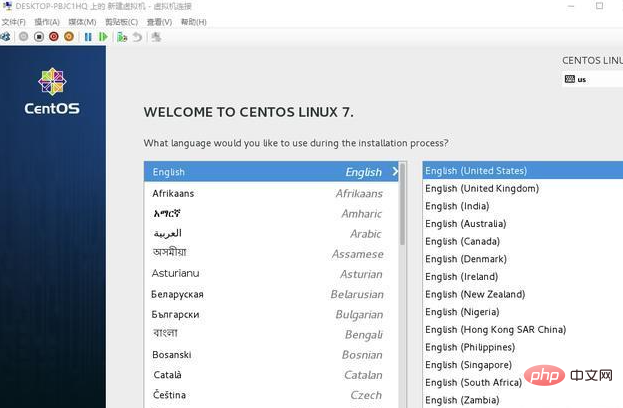
这里你也可以使用win10自带的WSL,功能也非常不错,可以自己尝试一下。
更多编程相关知识,请访问:编程视频!!
以上是虚拟机软件有哪些的详细内容。更多信息请关注PHP中文网其他相关文章!

